| Главная » FAQ |
|
Да, это возможно. На винте используется разъём ZIF ATA-100. Плеер нормально воспринимает винты ёмкостью и более 80 ГБ. Подробный отчёт с фото можно посмотреть здесь (англ.): http://www.rcgrabbag.com/archives/cowon-q5w-teardown. Если же вы решили заменить винт на флеш-карту, то следует быть внимательными, поскольку не все адаптеры работают в паре с ковоном. Отчёт о подключении CF-карты есть на сайте: http://cowon.at.ua/forum/61-275-1. |
|
Почти для каждой программы есть иструкция по установке и там все подробно расписано. Если скачанный файл имеет расширение .cab то его нужно скинуть на плеер и запустить. Если WinCE станет ругаться, что "not a valid CAB file", то файл испорчен, либо не предназначен для установки в винду ковона. Можно попытаться его открыть и распаковать вручную с помощью CAB-менеджера: http://cowon.at.ua/load/wince_cab_manager_3_0_0_22_rus/19-1-0-249. Если не помогает, то установка не удастся. Если же винда не заругалась, то она предложит вам выбрать папку для установки. Будьте внимательны: ставить нужно на \Hard Disk\..., если вы не хотите, чтоб программа слетела после выключения плеера. Однако есть некоторые хитрые установщики, которые, несмотря на предложение выбрать папку, устанавливают все файлы в \Program Files. Если вы не можете найти установленную программу в той папке, которую выбрали, попробуйте поискать в \Program Files. Если имеется файл с расширением .exe, то стоит попробовать запустить его с компьютера. Если выдаст ошибку "не является приложением Win32", то скинуть его на плеер и запустить напрямую оттуда. Если же ошибки не вылезет, а откроется подобие компьютерного установщика, то перед продолжением установки подключите плеер к компьютеру в режиме ActiveSync. Обычно при такой установке на плеер копируется CAB-файл, и далее всё идёт по вышеописанному сценарию. Некоторые материалы на сайте собраны в RAR-архивах, и предполагают установку копированием. Т.е. требуется на компе распаковать архив, и полученные файлы скопировать на ковон в желаемую папку, после чего софтом можно пользоваться сразу. |
|
Чтобы плеер увидел внешнее устройство, нужно включить USB-хост. Найдите в ковоновской оболочке (то, что загружается после винды и откуда в эту винду можно выйти) внизу значок USB и тапните по нему стилусом. "Включить USB-хост?" - "ОК". После этого девайс будет реагировать на внешние устройства. Накопители появляются в My Device как "USB Disk". Файлы с флешек и на них можно было бы перетаскивать, как и в обычной винде, если бы не одно "но" - Windows CE любую открытую папку растягивает на весь экран. Поэтому при работе из стандартного проводника придётся копи-паст делать. Для удобства можно воспользоваться Total Commander'ом: http://cowon.at.ua/load/9-1-0-8. Ковон сможет распознать только флешки с файловой системой FAT32. NTFS не определяется. По завершении работы с внешним устройством в целях экономии аккумулятора USB-хост можно выключить аналогичным описанному выше способом. Помните также, что ковон может не определять внешний винчестер, даже если он в FAT32. Это как правило связано с нехваткой питания. USB-хост ковона не может выдать столько, сколько требуется диску. При многократных попытках "подружить" охочий до питания винт с ковоном можно попалить USB-хост. |
|
Вот здесь отличная инструкция |
|
Скорее всего, ваш фотоаппарат не поддерживает режим Mass Storage, и работает по протоколу PTP (наиболее вероятно для Canon, Nikon, некоторых Kodak). Поддержки такового нет в Windows CE, но на сайте выложена утилита, с помощью которой можно скопировать данные из памяти фотоаппарата на винт ковона. Возможности предварительного просмотра пока нет. Скачать можно здесь: http://cowon.at.ua/load/usbptp_drajver/8-1-0-212. Стоит заметить, что при работе с картридером скорость копирования заметно выше. |
|
На форуме есть целый раздел, посвящённый навигации: http://cowon.at.ua/forum/29. У себя на плеере я запускал City Guide, OziExplorer и Автоспутник. Все три программы работают нормально. GPS подключал с помощью приёмника GlobalSat BU-353. Здесь можно почитать об опыте использования: http://cowon.at.ua/forum/29-245-1. Добавил: Василий (roma) |
|
Если винт отформатировать под FAT32, то плеер сам создаст в корне диска необходимые папки. Чтобы отформатировать винт (и при необходимости сохранить данные), запустите плеер в режиме восстановления (Recovery Mode), зажав кнопку Vol+ и включив питание движком Power/Hold. Windows зашит в flash-память, не зависящую от состояния диска, поэтому винда будет работоспособна даже после форматирования диска. Напомню, форматировать винт нужно под FAT32, ибо с NTFS плеер работать не умеет. |
|
Информацию о подключении 3g модемов можно посмотреть здесь-http://cowon.at.ua/forum/28-220-1#1707 Добавил: Юрий (Zemlyak) |
|
Нет, плеер работает только в FAT32. При форматировании в другую ФС девайс перестанет загружаться, и придётся долго всё восстанавливать. |
|
Внимание! Напоминаем, что все действия, связанные с изменением ПО плеера или починкой железа, Вы производите на свой страх и риск! Вскрытие корпуса означает потерю гарантии производителя! 0). Убедитесь, что винт вообще стартует. Приложите ухо к девайсу с обратной стороны, ближе к ремешку, и включите. Если слышно звук стартующего винта и потрескивание от работы иглы, то изучаем инструкцию по порядку. Если не слышно ничего - сразу используем пункт 3. 1). Для начала стоит проверить, виден ли винт с компа. Для этого подключите адаптер к плееру и загрузите последний в Recovery Mode (зажать Vol+ и включить). Начните процедуру форматирования как обычно, и в одном из пунктов плеер предложит вам сохранить данные с диска. Подключите USB-кабель и посмотрите, не появляется ли устройство в "Моём компьютере". Если ничего такого не видно, то стоит дополнительно проверить видимость в оснастке "Управление дисками". Для этого проделайте путь "Пуск" - "Настройка" - "Панель управления" - "Администрирование" - "Управление компьютером" - "Управление дисками". Можно также "Пуск" - "Выполнить" - набрать diskmgmt.msc или "Мой компьютер" - правая кнопка - "Управление". Если помимо дисков компьютера там виден ещё один, по размеру похожий на ковоновский, то скорее всего это он и есть. Такое положение дел как правило означает, что винту не назначена буква. Вы можете щёлкнуть по нему правой кнопкой мыши и из выпадающего меню выбрать подходящий пункт. После назначения буквы ковон должен появиться в "Моём компьютере". 2). В случае, если винт периодически видится-не видится, а при нормальной загрузке ковон недогружается, либо грузится с глюками, вспоминаем, не было ли ударов по корпусу плеера, падений и прочих неприятностей. Если что-нибудь такое случалось, то смотрим инструкцию здесь: http://cowon.at.ua/forum/33-254-1. 3). И наконец, если падений и ударов точно не было, но винт в Recovery Mode не виден, и ковон не грузится дальше стартовой полоски, то вооружаемся шестигранной отвёрткой подходящего размера и разбираем корпус. Внутри находим винт (плоская железная коробочка) и внимательно проверяем надёжность подключения проводного шлейфа к нему. Если видно, что один из зажимов на винте или главной плате, либо оба они открыты, то открываем их до конца, аккуратно подталкивая вставляем шлейф до упора, а затем закрываем. После чего проверяем, грузится ли плеер дальше полоски. Если ни один из указанных методов не помог, то возможно проблема серьёзнее, и без сервис-центра не обойтись. |
|
Дело в том, что во флеш-памяти устройства содержится только образ винды. Все остальные программы (как и оболочка) являются пользовательскими и ставятся отдельно. Для того, чтобы появилась оболочка, необходимо поставить на плеер приложения. Процесс обновления описан в теме: http://cowon.at.ua/forum/30-59-1. Ссылки на сами прошивки можно посмотреть здесь: http://cowon.at.ua/forum/30-49-1. Стоит отметить из личного опыта, что частенько прошивка не устанавливается с первого раза, и приходится повторять всю последовательность действий. Однако на 2-4 раз прошивка обычно встаёт. |
|
В этом вопросе мы попытаемся рассмотреть наиболее частые ошибки, возникающие при попытке запуска и работе программ. Очень полезна будет программа PEInfo, она поможет прояснить ситуацию. Скачать можно здесь: http://cowon.at.ua/load/6-1-0-15. 1). "... is not a valid Windows CE application" 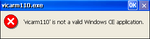 Эта ошибка может возникать, если вы пытаетесь запустить приложение, сделанное для ARM-процессора (а в ковоне установлен MIPS). Вторая возможная причина появления - программа изначально не предназначена для запуска под Windows CE. Чтобы проверить, для какого типа процессора предназначена программа, запускаем PEInfo, жмём File - Open, находим интересующее приложение, и ждём, пока программа его исследует. В выданном отчёте ищем строку Processor type, там написано, для какого процессора предназначено приложение. В любом случае, подобная ошибка "не лечится", и запуск не удастся. 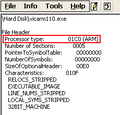 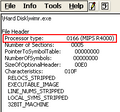 2). "Cannot find ... (or one of its components). ..."  Как правило, это означает, что приложению не хватает каких-то библиотек (DLL). Эту ошибку можно попробовать устранить. Чтобы посмотреть, что именно нужно, открываем приложение с помощью PEInfo, и после обработки переходим в секцию Info - Import. С самого верха смотрим "Necessary library file(s):". Если напротив какого-либо из файлов в списке стоит "Is not accessible", то нужно данный файл скопировать в папку с приложением, а само приложение перезапустить. 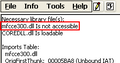 Архив библиотек можно скачать здесь: http://cowon.at.ua/load/arkhiv_bibliotek/7-1-0-247. Важное дополнение: если PEInfo говорит, что все библиотеки "Is loadable", но программа всё равно выдаёт такую ошибку, то попробуйте добавить в папку doclist.dll из архива библиотек. 3). "Fatal Application Error"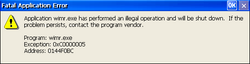 Ошибка такого типа может возникать как при работе программы, так и при запуске. Происходит она из-за того, что приложение пытается выполнить какую-либо недопустимую операцию, либо лезет туда, куда лезть нельзя. Если ошибка происходит всегда при запуске приложения, то приложение можно удалять, а если иногда при работе, то перезапустите приложение - возможно, проблема не повторится. 4). Сообщения от .NET Framework  Чем-то похожи на предыдущий пункт, но ошибка происходит на более высоком уровне - уровне компонентов .NET CF. Ошибка не устраняется нехитрыми манипуляциями, и может потребоваться программист. |
|
Неожиданно малое время работы от аккумулятора, часто плеер вообще не загружается, глюки при зарядке.
Внимание! Напоминаем, что все манипуляции с внутренностями плеера Вы производите на свой страх и риск! Вскрытие корпуса означает потерю гарантии производителя! Вопрос возникает тогда, когда вы не видели медленного естественного старения аккумулятора, а проблема появилась резко и по непонятным причинам. Если вы уверены, что аккумулятор не эксплуатировался в жёстких условиях, и помирать ему точно рано, то вооружаемся шестигранной отвёрткой и открываем корпус плеера. Дело зачастую бывает не в самом аккумуляторе, а в плате с процессором, которая закреплена на основной с помощью разъёмов-защёлок. Они плоские, и небольшого размера, поэтому иногда могут самопроизвольно рассоединяться. Откиньте заднюю крышку плеера с аккумулятором, а в корпусе аккуратно придавите по периметру плату, заклеенную белой плёнкой. Нужен небольшой нажим, но не переусердствуйте. Если почувствуете, что плата "просела" под пальцем (возможно даже послышится щелчок - разъём соединился), то можно собрать плеер обратно и проверить работу аккумулятора. В случае, если и после этих процедур плеер работает плохо, придётся обратиться в сервис-центр. |
|
Как обычно говорят в таких случаях, ковон "разлочен", т.е. операционная система не скрыта от пользователя и явно доступна для работы с ней. Чтобы попасть в винду надо в оболочке Cowon последовательно щёлкнуть в главном меню значки Windows сначала слева, а затем справа. Начать подстройку системы под себя лучше всего с установки редактора реестра, который можно скачать здесь: http://cowon.at.ua/load/6-1-0-41. Рекомендую сразу в ветке реестра HKLM\System\Explorer\Shell Folders изменить все пути так, чтобы они начинались с \Hard Disk (смотрите скриншот по вышеуказанной ссылке). Вторым номером ставим пак от DJMorganFreeman: http://cowon.at.ua/load/Утилиты/6-1-0-74. Качать лучше по ссылке "с сервера", это стабильная версия, но старую убирать не стал (которая "удаленно"). После установки этого пака появится возможность передавать и принимать файлы по Bluetooth, также оптимизируется работа некоторых служб винды. И, наконец, стоит установить Microsoft .NET Compact Framework. Можно скачать и поставить сразу версию 3.5: http://cowon.at.ua/load/net_compact_framework_v3_5/7-1-0-224. По личному опыту могу сказать, что иногда для некоторых программ требуется наличие и более старых версий (2.0, 1.1). 2.0 можно взять здесь: http://cowon.at.ua/load/net_compact_framework_2_0/7-1-0-186. 1.1 на сайте отсутствует, в виду исключительно редкой её надобности. Однако для большинства программ достаточно будет наличия только самой свежей версии (3.5). Вот, собственно, и всё начало. Можно качать и ставить софт. |
|
Включите bluetooth, не нажимайте ОК в открывшемся маленьком окне (чтоб оно не закрылось). Далее заходим в Network and Dial-up Connections. Жмём "Make New Connection". Dial-up => Next Bluetooth... => scan Device => добавляем свой телефон в trusted => дважды жмём на телефон и ставим галочку на Active. (Если нельзя то ставим две оставшихся галочки) 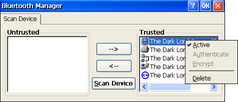 Жмем ОК и выбираем свой телефон. Далее Configure => Call options => В окошке пишем +CGDCONT=1,"ip","internet... PROVIDER" (у меня мтс, было вот так (+CGDCONT=1,"ip","internet.mts.ru") 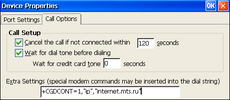 Ok => next => phone number - *99# => Finish Дважды тапаем на My connection => Dialing Properties => Dialing Patterns => Везде ставим G => 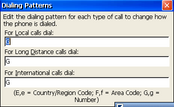 enter => ok => name/password (у мтс mts/mts) => далее коннект. |
|
Процесс обновления описан в теме: http://cowon.at.ua/forum/30-59-1. Ссылки на сами прошивки можно посмотреть здесь: http://cowon.at.ua/forum/30-49-1. Добавил: Alexey (DrWest) |
|
Многие пользователи девайса смотрят видео с субтитрами. В последнее время субтитры в основном делаются в форматах ass/ssa а девайс их не "ест". C помощью широко известной в саберских кругах программы Aegisub конвертировать ass/ssa в srt формат не составит труда. манипуляции несложные, занимают несколько секунд и у вас получается SRT-шный саб , который нормально воспринимается Q5 |

